应用场景
本文介绍了在天翼云上如何使用弹性云主机的Linux实例使用vsftpd软件搭建FTP站点。vsftpd全称是“very secure FTP daemon”,是一款在Linux发行版中使用较多的FTP服务器软件。该指导具体操作以CentOS 7.2 64位操作系统为例。
方案架构
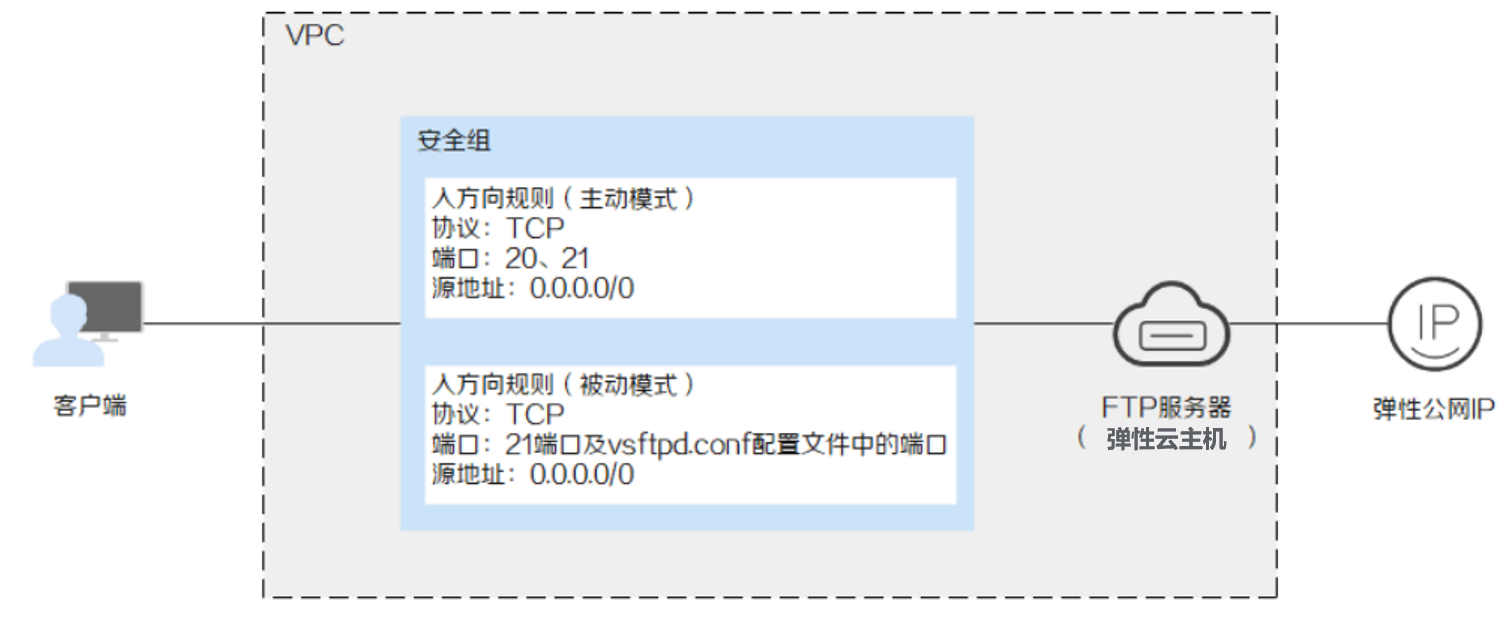
方案优势
- 快速构建站点,组网架构简单。
- 网站安全易用。
资源和成本规划
表 资源和成本规划
| 资源 | 资源说明 | 成本说明 |
|---|---|---|
| 虚拟私有云VPC | VPC网段:192.168.0.0/16 | 免费 |
| 虚拟私有云子网 | 可用区:可用区1子网网段:192.168.0.0/24 | 免费 |
| 安全组 | 入方向规则(主动模式):协议/应用: TCP端口:20、21源地址:0.0.0.0/0 入方向规则(被动模式):协议/应用: TCP端口:21以及vsftpdconf配置文件中的端口源地址:0.0.0.0/0 |
免费 |
| 弹性云主机 | 计费模式:包年/包月 可用区:可用区1 规格:s6.large.2 镜像:CentOS 7.2 64bit 系统盘:40G 弹性公网IP:现在购买 线路:全动态BGP 公网带宽:按流量计费 带宽大小:5 Mbit/s |
ECS涉及以下几项费用:云主机云硬盘弹性公网IP |
| vsftpd | 是一款免费、开源的ftp软件 | 免费 |
搭建FTP站点操作流程
Linux实例搭建FTP站点具体操作步骤如下:
1.安装vsftpd。
2.配置vsftpd。
3.设置安全组。
4.客户端测试。
实施步骤
1.安装vsftpd。
a.登录弹性云主机。
b.执行以下命令安装vsftpd。
yum install -y vsftpd
回显如下类似信息时,表示软件安装成功。

c.执行以下命令设置FTP服务开机自启动。
systemctl enable vsftpd.service
d.执行以下命令启动FTP服务。
systemctl start vsftpd.service
e.执行以下命令查看FTP服务端口。
netstat -antup | grep ftp
回显如下类似信息。

2.配置vsftpd。
vsftpd安装后默认开启了匿名FTP的功能,使用匿名FTP,用户无需输入用户名密码即可登录FTP服务器,但没有权限修改或上传文件。用户如果试图使用Linux操作系统中的账号登录服务器,将会被vsftpd拒绝,但可以在vsftpd里配置用户账号和密码登录。以下操作以在vsftpd 里配置用户账号和密码登录FTP服务器为例。
a.执行以下命令创建“ftpadmin”用户。
此处“ftpadmin”用户为示例,可根据实际情况创建相应的用户。
useradd ftpadmin
b.执行以下命令并按照提示设置“ftpadmin”用户密码。
passwd ftpadmin
c.执行以下命令创建供FTP使用的文件目录,此处以“/var/ftp/work01”为例。
mkdir /var/ftp/work01
d.执行以下命令将创建的文件目录所有者改为用于登录FTP的本地用户。
chown -R ftpadmin:ftpadmin /var/ftp/work01
e.修改“vsftpd.conf”配置文件。
1.执行以下命令打开配置文件“vsftpd.conf”。
vi /etc/vsftpd/vsftpd.conf
2.按i键进入编辑模式。
3.修改打开的“vsftpd.conf”文件。
可根据实际需求选择将FTP配置为主动模式或者被动模式。如果天翼云上的服务器需要通过公网IP地址访问天翼云上的实例搭建的FTP服务器时,需要将FTP服务器配置为被动模式。
-
主动模式需要配置的参数如下:
#设置以下参数,不允许匿名登录FTP服务器,允许本地用户登录FTP服务器,并指定FTP本地用户使用的文件目录。 anonymous_enable=NO #不允许匿名登录FTP服务器 local_enable=YES #允许本地用户登录FTP服务器 local_root=/var/ftp/work01 #FTP本地用户使用的文件目录 #设置以下参数,限制用户只能访问自身的主目录。 chroot_local_user=YES #所有用户都被限制在其主目录 chroot_list_enable=YES #启用例外用户名单 chroot_list_file=/etc/vsftpd/chroot_list #例外用户名单 allow_writeable_chroot=YES -
被动模式除了需要配置主动模式所需的所有参数外,还需要配置的参数如下:
#设置以下参数,配置FTP支持被动模式。并指定FTP服务器的公网IP地址,以及可供访问的端口范围,端口范围请根据实际环境进行设置。 listen=YES listen_ipv6=NO pasv_address=xx.xx.xx.xx #FTP服务器的公网IP地址 pasv_min_port=3000 #被动模式下的最小端口 pasv_max_port=3100 #被动模式下的最大端口
4.按Esc键退出编辑模式,并输入:wq保存后退出。
5.在“/etc/vsftpd/”目录下创建“chroot_list”文件。
touch chroot_list
“chroot_list”文件是限制在主目录下的例外用户名单。如果需要设置某个用户不受只可以访问其主目录的限制,可将对应的用户名写入该文件。如果没有例外也必须要有“chroot_list”文件,内容可为空。
f.执行以下命令重启vsftpd服务使配置生效。
systemctl restart vsftpd.service
3.设置安全组。
搭建好FTP站点后,需要在弹性云主机安全组的入方向添加一条放行FTP端口的规则,具体步骤参见为安全组添加安全组规则。
表 设置安全组规则
| FTP模式 | 方向 | 协议 | 端口 | 源地址 |
|---|---|---|---|---|
| 主动模式 | 入方向 | TCP | 20端口和21端口 | 0.0.0.0/0 |
| 被动模式 | 入方向 | TCP | 21端口和配置文件“/etc/vsftpd/vsftpd.conf” 中参数“pasv_min_port”和“pasv_max_port”之间的所有端口。 |
0.0.0.0/0 |
4.客户端测试。
打开客户端的计算机,在路径栏输入“ftp://FTP服务器IP地址:FTP端口”(如果不填端口则默认访问21端口) 。弹出输入用户名和密码的对话框表示配置成功,正确的输入用户名和密码后,即可对FTP文件进行相应权限的操作。
说明:
如果FTP服务器配置为主动模式,客户端使用此方法访问FTP站点时,需要对IE浏览器进行设置,才能打开FTP的文件夹。打开IE浏览器,选择“工具 > Internet 选项 > 高级”。勾选“启用FTP文件夹视图”,取消勾选“使用被动FTP”。
使用浏览器访问FTP服务器出错时,建议您清除浏览器缓存后再尝试。
